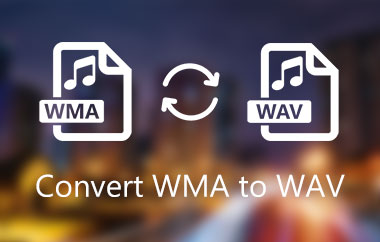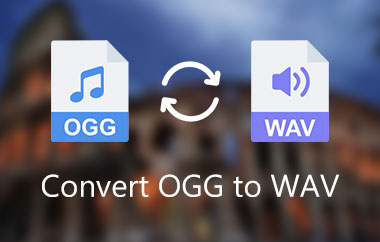WAV (Waveform Audio File Format) är ett utbrett ljudfilformat för att lagra ljuddata av hög kvalitet på datorer. WAV-filer är okomprimerade, vilket innebär att de inte förlorar originalljuddata under kodning. De är kända för sin högtrohet och exakta återgivning av ljud. WAV-filer är kompatibla och körs konsekvent med de flesta mediespelare och ljudredigerare, vilket gör dem mångsidiga för professionell ljudproduktion och distribution. De kan lagra ljuddata i olika format, inklusive PCM, ADPCM och MP3. Även om de är mer omfattande jämfört med komprimerade ljudformat, används de fortfarande i stor utsträckning inom musikindustrin, film- och videospelsproduktion på grund av deras höga kvalitet. Kolla de recenserade apparna i det här inlägget om du letar efter de bästa WAV-redigerare för att förbättra dina ljudfiler.
Del 1. Topp 5 WAV-redigerare för Windows och Mac
1. AVAide Video Converter

AVAide Video Converter är en omfattande mediaredigerare som gör det möjligt för användare att förbättra och modifiera WAV-filer. Det här verktygets lovande konverteringshastighet gör det relevant för andra WAV-redigerare. Verktyget lovar och försäkrar användare om 30x konverteringshastighet jämfört med vanliga redaktörer och lösningar. Det här verktyget kan också trimma, dela, slå samman, förbättra och komprimera ljudklipp för bättre utskriftskvalitet. Dessutom kan denna WAV-redigerare snabbt rippa dina WAV-filer utan ytterligare kvalitetsförlust.
- Fördelar
- AVAIde Video Converter använder avancerade kodningsalgoritmer för att snabbt konvertera videor utan att offra kvaliteten.
- Programvaran låter ljudentusiaster konvertera flera videor samtidigt, vilket sparar tid och ansträngning.
- Användare kan justera utdataupplösningen, bithastigheten och andra parametrar för att anpassa videoutgången till deras preferenser.
- Nackdelar
- Appen är inte tillgänglig på mobiltelefoner eller surfplattor.
2. Fräckhet

Audacity är en öppen källkod och ohämmad ljudredigeringsprogramvara för Windows, Mac och Linux. Denna funktion innebär att användare kan ladda ner, använda och ändra programvaran utan att betala någonting. Audacity har ett användarvänligt gränssnitt som är lätt att navigera. Programvaran har en rad funktioner som är lätta att använda, även för nybörjare. Det är ett mångsidigt verktyg som kan användas för olika ljudredigeringsuppgifter som inspelning, redigering, mixning och mastering.
- Fördelar
- Denna ljudredigerare stöder olika format, inklusive WAV, AIFF, MP3 och andra. Detta gör det enkelt att redigera och arbeta med olika typer av ljudfiler.
- Audacity har olika avancerade redigeringsfunktioner som låter användare utföra komplexa uppgifter som brusreducering, utjämning och komprimering.
- Audacity stöder också en rad plug-ins som kan användas för att infoga ytterligare funktioner och funktionalitet.
- Nackdelar
- Audacity är en gratis programvara med öppen källkod med begränsat stöd jämfört med betald programvara. Detta innebär att användare kanske inte har tillgång till dedikerad teknisk support eller regelbundna uppdateringar.
- Audacitys prestanda kan vara långsammare jämfört med andra betalda ljudredigeringsprogram beroende på storleken och komplexiteten på ljudfilerna som redigeras.
3. Adobe Audition
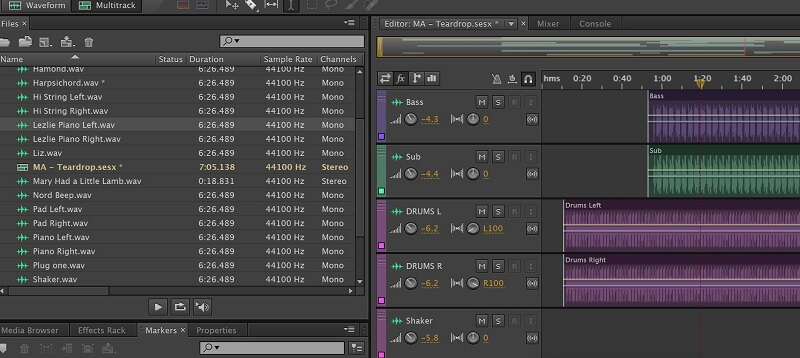
Adobe Audition är en mycket effektiv digital ljudarbetsstation lämplig för proffs som behöver hantera ljudfiler effektivt. Den erbjuder en grundlig lösning för att mixa, redigera, spela in och mastera ljud. Dess användarvänliga fasad och avancerade funktioner gör den populär bland podcasters, musiker och ljudtekniker. Adobe Audition är designat för att vara lätt att kringgå, med ett intuitivt gränssnitt som gör det tillgängligt för nybörjare.
- Fördelar
- Adobe Audition har ett brett utbud av avancerade funktioner, vilket gör det till ett mångsidigt ljudredigeringsverktyg. Dessa funktioner inkluderar multitrack-redigering, spektralredigering och brusreducering.
- Adobe Audition integreras sömlöst med andra Adobe-appar, inklusive Premiere Pro och After Effects. Den här funktionen gör det enkelt för videoredigerare att arbeta med ljudfiler i sina projekt.
- Adobe Audition låter användare och AI-entusiaster anpassa sin arbetsyta efter deras behov. Den här funktionen kan hjälpa till att förbättra arbetsflödet och öka produktiviteten.
- Nackdelar
- Adobe Audition är en programvara av professionell kvalitet och kommer med en hög prislapp. Denna nackdel kan göra det svårt för nybörjare eller hobbyister att motivera kostnaden.
- Adobe Audition kan vara resurskrävande, särskilt när man arbetar med stora ljudfiler. Användare kan behöva en kraftfull dator för att fungera effektivt med programvaran.
4. AudioMass
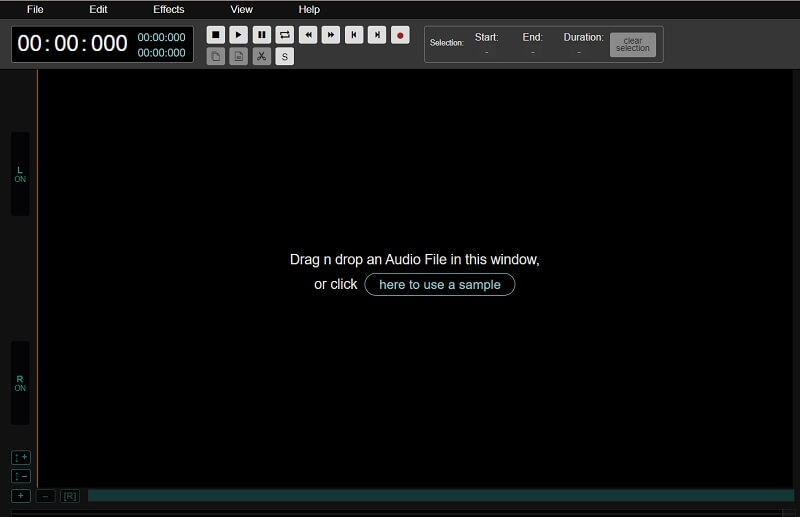
AudioMass är en gratis och webbaserad ljudredigerare som har nått popularitet på grund av sin lätta användbarhet och tillgänglighet. Det är en webbläsarbaserad applikation, så det finns ingen anledning att ladda ner någon programvara. Det är ett bekvämt alternativ för alla som behöver redigera ljudfiler på språng eller som inte har tillgång till dedikerad ljudredigeringsprogramvara. AudioMass har ett användarvänligt gränssnitt. Även om du inte är en erfaren ljudredigerare kan du enkelt navigera på plattformen och göra grundläggande redigeringar av dina WAV-filer. Plattformen levererar ett brett utbud av redigeringsverktyg, som klipp, kopiera, klistra in, tona in/ut, förstärka och normalisera, som är enkla att använda och kan hjälpa dig att redigera dina ljudfiler snabbt och effektivt.
- Fördelar
- AudioMass stöder olika ljudformat, inklusive WAV, MP3 och OGG.
- Den erbjuder en mängd olika ljudredigeringsverktyg, såsom skärning, trimning, blekning och normalisering.
- AudioMass låter dig redigera flera ljudfiler samtidigt, vilket sparar mycket tid.
- Mjukvaran är webbaserad, så du behöver inte ladda ner eller installera någonting.
- Nackdelar
- Programvaran kan vara olämplig för professionella ljudredigeringsuppgifter på grund av dess begränsade funktioner.
- AudioMass kanske inte är lika stabil och pålitlig som vissa premiumljudredigeringsprogram.
5. Kapwing
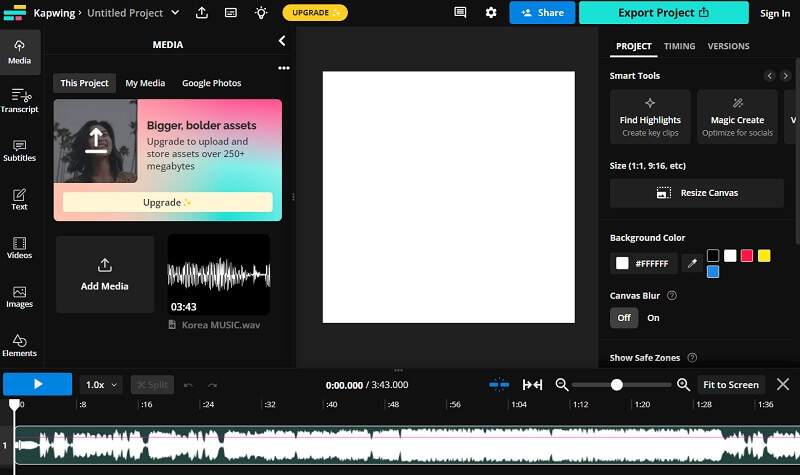
Ett populärt onlineverktyg för att redigera WAV-filer är Kapwing. Det är en gratis video- och bildredigerare online som stöder ljudredigering. Med Kapwing kan du ladda upp din WAV-fil direkt till plattformen och redigera den med hjälp av de inbyggda ljudredigeringsverktygen. Dessa verktyg inkluderar trimning, skärning, sammanfogning och justering av ljudvolymen. Kapwing erbjuder också en rad ljudeffekter och filter att applicera på din WAV-fil. Du kan till exempel lägga till efterklang, eko, distorsion eller någon annan effekt för att skapa ett unikt ljud. När du har redigerat klart din WAV-fil i Kapwing kan du exportera den i olika format, inklusive WAV, MP3 och mer.
- Fördelar
- Kapwing erbjuder en gratis plan som låter dig skapa och redigera videor utan att betala ett öre. Du kan få tillgång till en mängd verktyg och funktioner utan kostnad.
- Kapwing är en molnbaserad plattform, vilket innebär att du inte behöver ladda ner någon programvara. Du kan använda programvaran var som helst med en internetanslutning.
- Kapwing erbjuder en mängd verktyg och element, inklusive videoklippning och tillägg av text, bildtexter, undertexter, musik och mer. Du kan använda den för en mängd olika videoredigeringsuppgifter.
- Nackdelar
- Medan Kapwings gratisplan erbjuder en rad verktyg och funktioner, har den begränsningar. Du kan till exempel inte ladda ner högupplösta videor eller ta bort vattenstämpeln Kapwing utan att uppgradera till en betalplan.
- Kapwings bearbetningstider kan vara långsamma, speciellt när man arbetar med stora videofiler. Denna nackdel kan vara frustrerande om du arbetar med en snäv deadline.
Del 2. Bästa sättet att redigera WAV-filer
I den här delen kommer vi att lära dig hur du redigerar WAV-filer med AVAide Video Converter gratis och utan krångel.
Steg 1Ladda ner appen
Ladda ner AVAide Video Converter genom att klicka på Prova gratis knappen nedan. Kör filen och installera appen helt.

PROVA GRATIS För Windows 7 eller senare
 Säker nedladdning
Säker nedladdning
PROVA GRATIS För Mac OS X 10.13 eller senare
 Säker nedladdning
Säker nedladdningSteg 2Lägg till ljudfil
Slå + knappen för att lägga till WAV-filen i verktygets gränssnitt. Bläddra i enhetens mapp och välj den WAV du behöver redigera. Klicka på Öppen knappen för att lägga till filen i verktygets system.
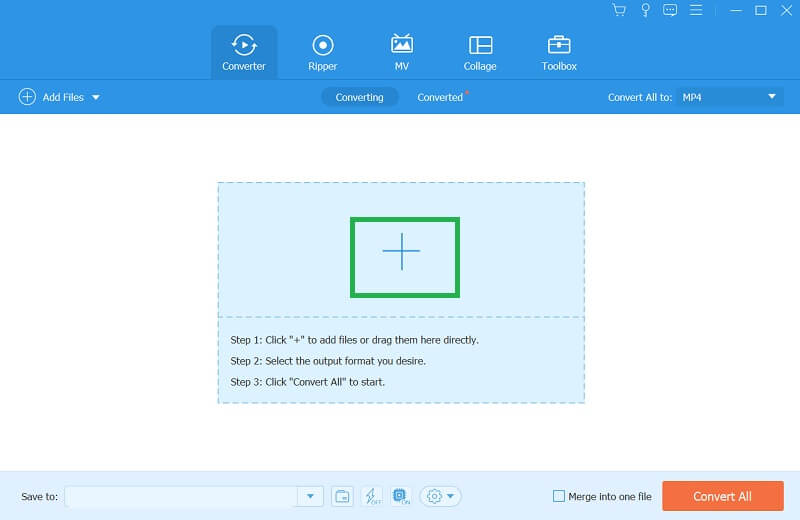
Steg 3Förbättra och exportera WAV-filer
Klicka slutligen på Sax knappen för att komma åt redigeringsfunktionerna i AVAide Video Converter. En ny sida kommer att visas på din datorskärm. Du kan dela, slå samman, komprimera, lägga till segment, ta bort segment och mer. Slå Spara för att behålla de ändringar som gjorts i dina WAV-filer. Exportera filen genom att klicka på Konvertera alla knapp.

Del 3. Vanliga frågor om WAV-redigerare
Vad är några vanliga användningsområden för WAV-filer?
WAV-filer används ofta för musikproduktion, ljuddesign och ljudinspelning. De används också i videoredigering, spelutveckling och podcasting.
Är det möjligt att redigera en WAV-fil utan en WAV-redigerare?
Om du inte har en WAV-redigerare kan du använda några viktiga ljudredigeringsprogram, såsom AVAide Video Converter, för att utföra enkla redigeringsuppgifter, såsom trimning och klippning. För mer avancerade redigeringsuppgifter rekommenderas dock en WAV-redigerare.
Vad är skillnaden mellan WAV- och MP3-filer?
Den största skillnaden mellan en WAV-fil och en MP3-fil är komprimeringen. WAV-filer är okomprimerade, vilket innebär att de är av högre kvalitet men tar upp mer lagringsutrymme. MP3-filer är komprimerade, vilket innebär att de är av lägre kvalitet men tar upp mindre lagringsutrymme.
Sammanfattningsvis kan redigering av WAV-filer göras med en pålitlig gratisprogram för WAV-filredigerare. Dessa verktyg kan utföra enkla uppgifter, såsom trimning och skärning. De har också avancerade redigeringsuppgifter, såsom brusreducering, utjämning och mixning, som kan vara till hjälp för att modifiera WAV-filer. Valet av lösning beror på redigeringsuppgiftens komplexitet och användarens expertis inom ljudredigering. I vilket fall som helst är det viktigt att tydligt förstå redigeringsprocessen och arbeta med ljudfiler av hög kvalitet för att uppnå bästa resultat.
Din kompletta videoverktygslåda som stöder 350+ format för konvertering i förlustfri kvalitet.